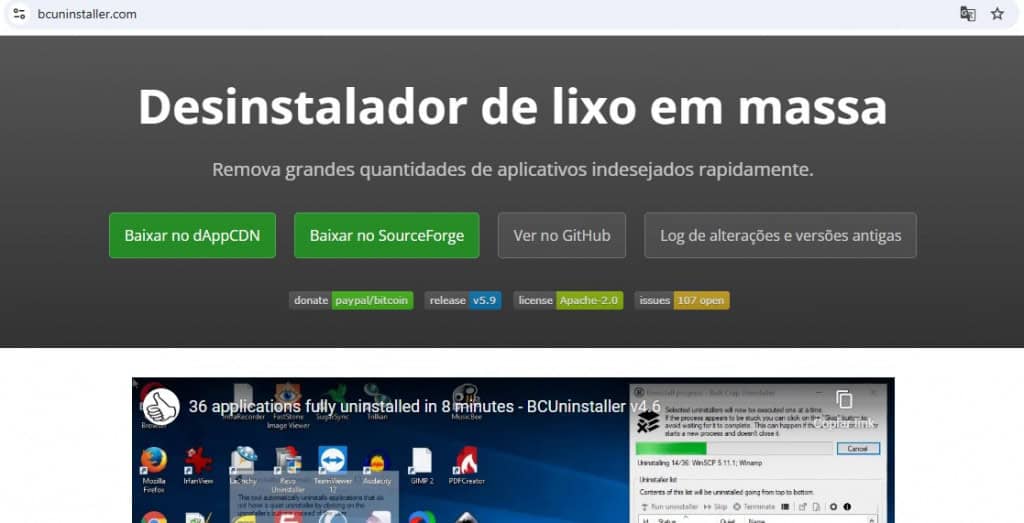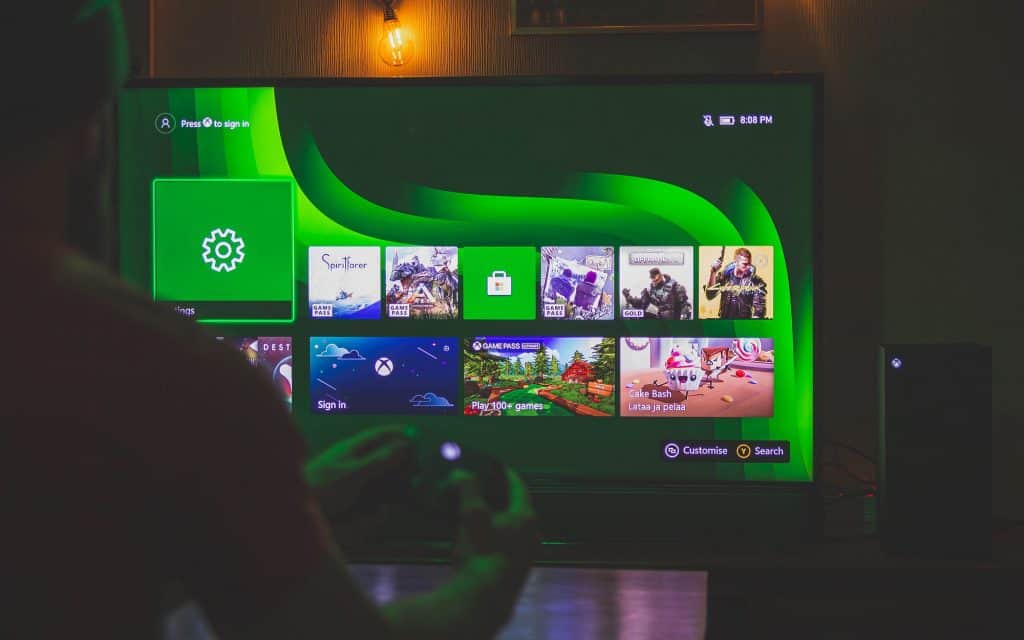Para que o seu PC siga funcionando corretamente, é muito importante que faça a limpeza do software pelo menos uma vez por ano ou com uma frequência um pouco maior, como de seis em seis meses. Mas, afinal, como realizar essa tarefa? A seguir, o Olhar Digital traz dicas importantes para você aplicar e manter o bom desempenho do seu computador.
6 dicas para limpar o software do PC completamente
As dicas abaixo são excelentes para você colocar em prática em um PC com o sistema operacional Windows. Veja as ações e como realizar cada uma delas e manter seu PC funcionando perfeitamente bem.
1. Desinstale aplicativos
É comum que, com o tempo, o nosso PC esteja com diversos aplicativos que não utilizamos mais, isso porque em algumas situações baixamos apps para realizar determinadas ações e depois não precisamos mais deles, deixando-os instalados, mas sem utilidade, o que ocupa espaço.
Por isso, desinstalar apps que não servem mais é um ótimo começo para a limpeza do software. A ação pode ser realizada por meio das configurações. Porém, há um programa chamado BCUnistaller que faz uma busca por aplicativos e mostra todos eles, o que facilita para selecionar os que precisam ser excluídos e desinstalá-los todos de uma vez só.
O ideal é clicar em “Desinstalar silenciosamente” para que a remoção dos programas seja feita sem a necessidade de interação com o usuário.
2. Desative tarefas de inicialização em apps
É comum que alguns aplicativos instalados em seu PC queiram iniciar junto com ele, o que acaba consumindo recursos em segundo plano e afetando o tempo de inicialização do equipamento.
Por isso, clique com o botão direito do mouse na barra de tarefas e selecione a opção “Gerenciador de Tarefas”. Então, clique sobre a aba “Inicialização” e confira a lista de apps que possuem tarefas de inicialização criadas. O gerenciador também informa quais aplicativos estão com essa ação habilitada ou desabilitada.
Assim, é possível escolher qual desabilitar. Porém, faça isso com cautela, pois algumas podem alterar funcionalidades que você está acostumado a ter, como as notificações que são recebidas pelo Microsoft Teams. Caso isso aconteça com algum app e atrapalhar a sua utilização diária, é só seguir o mesmo caminho e reabilitar a inicialização.
Também confira o Agendador de Tarefas e veja quais são acionadas no logon e leve em consideração o que é útil ou não.
3. Exclua arquivos temporários
Essa é uma excelente maneira de liberar espaço para arquivos de maior importância, o que ajuda também a melhorar o desempenho do PC. Para fazer isso, acesse as Configurações do seu PC, vá em “Sistema” > “Armazenamento” > “Arquivos temporários”.
Imagem: Captura de tela/Matheus Chaves – Olhar Digital
Então, o PC fará uma verificação de todos os arquivos de cache que não possuem usabilidade, como miniaturas, resquícios de atualizações do Windows e outras. Após essa ação ser concluída, você poderá marcar, de forma segura, a maior parte das opções, com exceção da pasta Downloads, que vai excluir tudo o que você baixou no equipamento.
O ideal é olhar a pasta Download com antecedência e ter bastante atenção para ver o que você não usa nela para fazer a exclusão manualmente.
Ainda vale acessar as configurações do seu navegador e gerenciar os arquivos em cache, pois é possível que haja muitos itens desnecessários e que devem ser limpos. O acesso a esse campo pode ser feito por meio das configurações de seu navegador.
4. Faça a verificação de malware
Ao navegar pela internet, muitas vezes pode acontecer do usuário acessar sites perigosos, mesmo que seja por um descuido.
Por isso, na hora de limpar o software do PC, veja se há vírus no equipamento. No mercado, há várias opções de antivírus para o seu equipamento e que podem fornecer uma varredura completa ao seu dispositivo.
Leia mais:
Como formatar o PC Windows? Confira passo a passo
PC gamer ou notebook gamer: qual é melhor?
5 mitos sobre o PC gamer que você ainda acredita
5. Execute um debloat script (script de remoção de aplicativos desnecessários)
O script de desbloqueio é uma ótima função para limpar aplicativos inúteis que ocupam espaço importante em seu PC. Por isso, de tempos em tempos vale executar o script para manter o bom funcionamento do computador.
Imagem: Captura de tela/Matheus Chaves – Olhar Digital
Uma opção de ferramenta eficiente para a realização dessa tarefa é o Windows Utility, do Chris Titus Tech. Ele ajudará você a verificar as opções para que possa tomar as melhores decisões na hora de desabilitar o que for necessário. Entretanto, vale ressaltar que você não deve mexer nas configurações de atualização e no MicroWin.
6. Veja se existem atualizações de driver
Apesar de a ação limpar o software estar voltada para a exclusão de itens, as atualizações também fazem parte de uma manutenção para manter o bom funcionamento de seu equipamento.
Imagem de uma atualização – Crédito editorial: Nwz / Shutterstock.com
Normalmente, atualizações críticas de driver são feitas de forma automática, mas também é possível acessar as “Opções avançadas” e verificar as atualizações opcionais que podem melhorar o desempenho do seu PC.
No caso de drivers gráficos, vale a pena entrar no site da Intel, Nvidia ou AMD para baixar a versão mais atual. Geralmente, ela vem acompanhada de um software de gerenciamento que facilita o download e a instalação de futuras atualizações de drivers.
Também vale entrar no site do fabricante de seu equipamento e ver se há um gerenciador de atualizações próprio, o que entregará recursos com atualizações de BIOS e drivers aprovados para o seu PC.
O post 6 dicas para limpar o software do PC completamente apareceu primeiro em Olhar Digital.